Hoe u support.apple.com/iPhone/passcode snel kunt ontgrendelen
Als u het bericht ziet dat zegt support.apple.com/iPhone/passcode op de iPhone Niet beschikbaar Als u het scherm niet kunt ontgrendelen, is de kans groot dat u in een dilemma zit. Zodra de melding verschijnt, betekent dit dat uw iPhone vergrendeld, niet beschikbaar of uitgeschakeld is. U kunt uw apparaat in ieder geval niet ontgrendelen en u hebt geen toegang tot functies en gegevens op uw iPhone. Als u niet zeker weet wat u moet doen, is deze handleiding iets voor u. Deze handleiding laat verschillende methoden zien om uw iPhone in zo'n geval te ontgrendelen.
PAGINA-INHOUD:
Deel 1: Waarom support.apple.com/iPhone/passcode verschijnt
Wanneer u of iemand anders te vaak een verkeerde toegangscode invoert, verschijnt de melding support.apple.com/iPad/passcode op uw iPad. Tegelijkertijd verschijnt op uw scherm de melding iPad niet beschikbaar of iPhone niet beschikbaar. Dit betekent dat uw apparaat de status 'Beveiligingsvergrendeling' heeft.
Support.apple.com/iPhone/passcode is in feite een webpagina. Je kunt de URL kopiëren en plakken in een browser en doorverwijzen naar de officiële webpagina. Apple biedt de oplossing om een niet-beschikbare of defecte iPhone of iPad te ontgrendelen.
Deel 2: Hoe te ontgrendelen support.apple.com/iPhone/passcode
Hoe u support.apple.com/iphone/passcode kunt ontgrendelen door de iPhone te wissen
Sinds iOS 15.2 en iPadOS 15.2 heeft Apple de optie 'Wissen' toegevoegd aan het 'Niet beschikbaar'-scherm. Hiermee kun je de beveiligingsvergrendeling opheffen en support.apple.com/iphone/passcode raadplegen. Uiteraard worden met deze methode alle gegevens op je apparaat gewist, dus maak een back-up voordat je dit proces uitvoert.
Van iOS 15.2 tot iOS 16
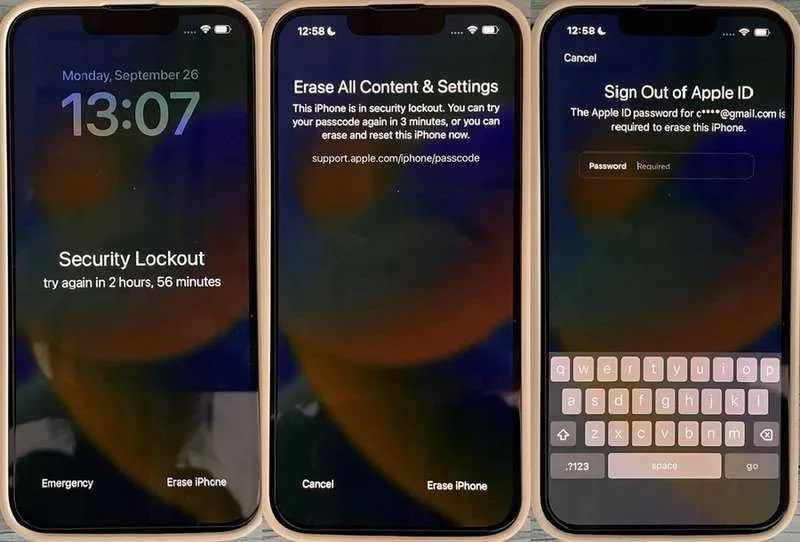
Stap 1. Wanneer u support.apple.com/passcode op het scherm Niet beschikbaar van uw iPhone ziet, tikt u op Wissen van de iPhone knop.
Stap 2. Lees de waarschuwing en tik erop Wissen van de iPhone weer.
Stap 3. Voer het wachtwoord van uw Apple ID in om u af te melden bij uw account.
Op iOS 17 en hoger
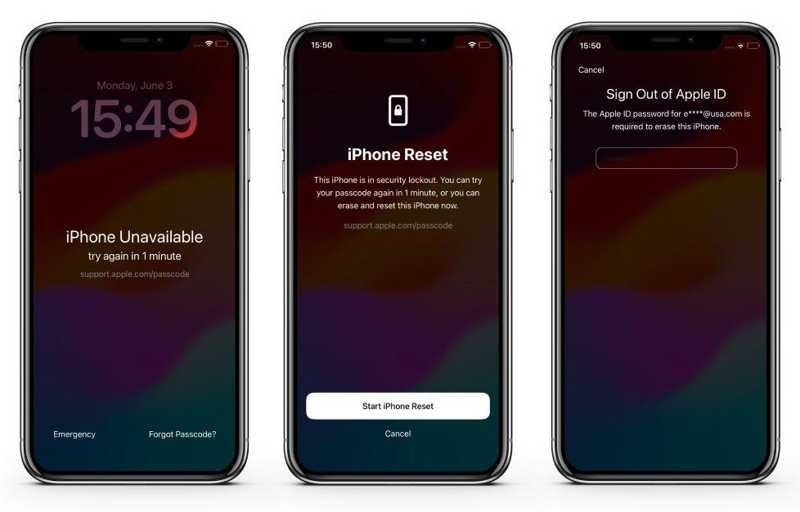
Stap 1. Druk op Toegangscode vergeten knop onder het bericht support.apple.com/passcode.
Stap 2. Lees de waarschuwing en tik op de Start iPhone-reset knop.
Stap 3. Voer het wachtwoord van uw Apple ID in om uw iPhone te ontgrendelen.
Hoe u support.apple.com/passcode kunt ontgrendelen met een vorige toegangscode
Als u uw iPhone-toegangscode binnen 72 uur wijzigt en het nieuwe wachtwoord vergeet, wordt u buitengesloten op support.apple.com/passcode. Apple staat u toe uw apparaat te ontgrendelen met de vorige toegangscode als u iOS 17 of hoger gebruikt.
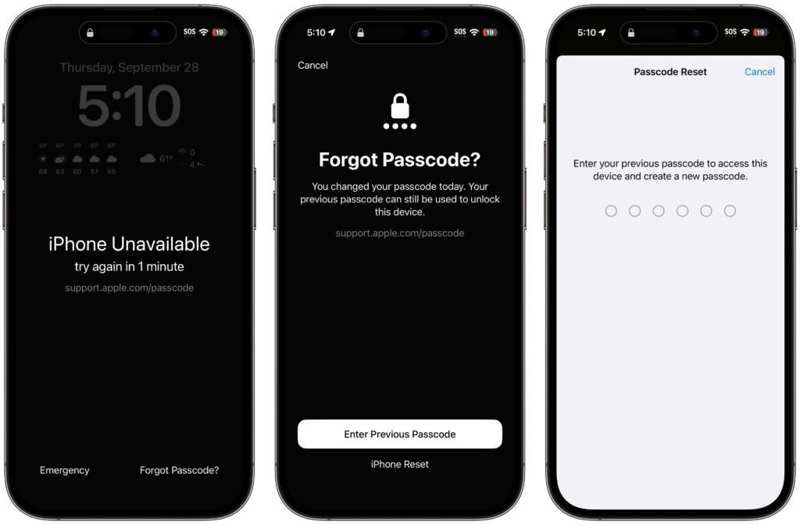
Stap 1. Druk op Toegangscode vergeten op het iPhone-scherm Niet beschikbaar.
Stap 2. Kies Voer de vorige toegangscode in aan de onderkant.
Stap 3. Voer uw vorige toegangscode in. Maak vervolgens een nieuwe toegangscode aan.
Hoe u support.apple.com/iphone/passcode kunt ontgrendelen met iTunes
Als u de optie 'Wis iPhone' of 'Toegangscode vergeten' niet kunt vinden, of als u uw Apple ID-wachtwoord bent vergeten, moet u support.apple.com/iPhone/passcode ontgrendelen met een computer. Deze methode vereist de nieuwste versie van iTunes of Finder. Houd er rekening mee dat deze methode alle gegevens op uw apparaat verwijdert. Om gegevensverlies te voorkomen, kunt u uw gegevens het beste back-uppen naar iCloud of een computer.
Stap 1. Sluit uw iPhone met een compatibele kabel aan op een computer.
Stap 2. Open iTunes op Windows of macOS Mojave en ouder. Op macOS Catalina of later opent u Finder.
Stap 3. Zet je iPhone in de herstelmodus:
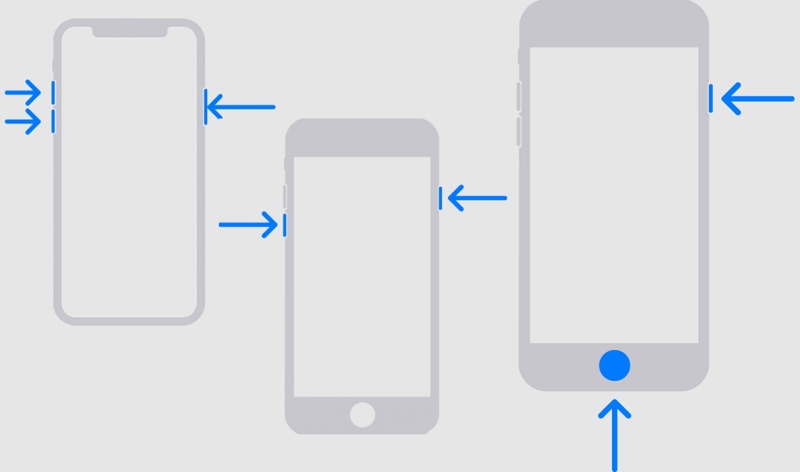
Op een iPhone 8 of later en iPad zonder thuisknop
Druk snel op en laat de knop los volume omhoog knop.
Druk snel op en laat de knop los Volume omlaag knop.
Houd de zijknop ingedrukt totdat het scherm 'Verbinden met pc' verschijnt.
Op een iPhone 7/7 Plus
Druk lang op de Volume omlaag + Kant knoppen samen.
Zodra u het scherm 'Verbinden met pc' ziet, laat u de knoppen los.
Op een iPhone 6s of ouder en een iPad met een thuisknop
Houd het Home + Slapen/waken knoppen tegelijk ingedrukt. Laat de knoppen los totdat het verbindingsscherm met de pc verschijnt.
Stap 4. Zodra iTunes of Finder uw apparaat in de herstelmodus detecteert, verschijnt er een dialoogvenster met drie knoppen.
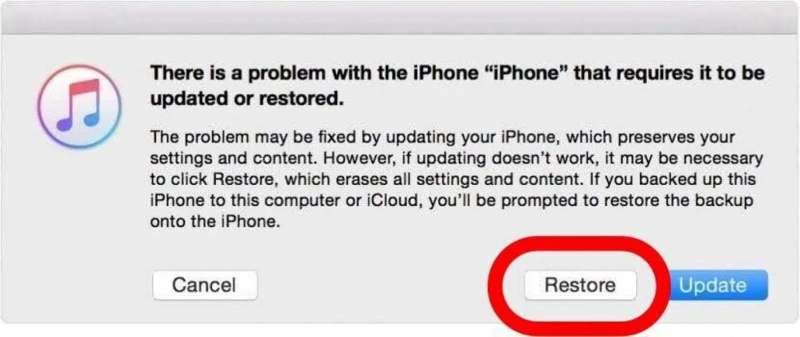
Stap 5. Klik op de herstellen en volg de instructies op het scherm om uw apparaat te ontgrendelen.
Opmerking: Ook al kunt u uw apparaat ontgrendelen nadat u het hebt hersteld, moet u bij het instellen van uw iPhone of iPad het wachtwoord van uw Apple ID invoeren om Zoek mijn uit te schakelen.
Deel 3: support.apple.com/iPhone/passcode omzeilen
Zoals eerder vermeld, is het vergeten van je iPhone-toegangscode de belangrijkste reden waarom support.apple.com/iPhone/passcode op je scherm verschijnt. De meeste methoden om je apparaat te ontgrendelen vereisen je Apple ID-wachtwoord. Als je je Apple ID-wachtwoord bent vergeten, Apeaksoft iOS-ontgrendelaar kan het probleem helpen oplossen. Er zijn geen beperkingen zoals je iPhone-toegangscode, Apple ID-wachtwoord en meer nodig.
Beste oplossing om support.apple.com/iphone/passcode te omzeilen
- U kunt support.apple.com/iphone/passcode eenvoudig omzeilen.
- U hoeft uw iPhone-toegangscode of Apple ID-wachtwoord niet in te voeren.
- Beschikbaar in verschillende situaties, waaronder een uitgeschakelde iPhone ontgrendelen of iPad.
- Bied bonusfuncties aan, zoals het verwijderen van uw Apple ID-wachtwoord.
- Ondersteunt de nieuwste modellen iPhone en iPad.
Veilige download
Veilige download

Hoe u support.apple.com/iphone/passcode op elk apparaat kunt omzeilen
Stap 1. Installeer de iPhone-ontgrendelingstool
Start de beste iPhone-ontgrendelingssoftware nadat je deze op je computer hebt geïnstalleerd. Deze is beschikbaar voor Windows 11/10/8/7/XP/Vista en Mac OS X 10.7 of hoger. Verbind je iPhone met je computer via een Lightning-kabel. Tik indien gevraagd op Trust op uw scherm om uw computer te vertrouwen.

Stap 2. Apparaatinformatie controleren
Kies de Wis toegangscode modus in de startinterface en klik op de Start knop nadat u uw apparaat heeft gedetecteerd. Zodra uw apparaatgegevens zijn geladen, vinkt u elk item aan en klikt u op de Start Klik op de knop om de firmware te downloaden. Het kan even duren en je moet geduld hebben.

Stap 3. Omzeil support.apple.com/iphone/passcode
Zolang het downloaden van de firmware is voltooid, klikt u op ontsluiten om support.apple.com/iphone/passcode te omzeilen en uw schermvergrendeling te wissen. Voer desgevraagd 0000 in het vakje om het ontgrendelen te bevestigen.

Opmerking: Het proces zal fabrieksinstellingen uw iPhone tijdens het proces. Maak daarom een reservekopie voordat u begint.
Deel 4: Veelgestelde vragen over support.apple.com/iPhone/passcode
Kan ik mijn iPhone ontgrendelen als ik het wachtwoord vergeten ben?
Ja. U kunt uw iPhone ontgrendelen via de iTunes-herstelmodus, iCloud Zoek mijn of een iPhone-ontgrendelingsprogramma van derden zoals Apeaksoft iOS-ontgrendelaar.
Hoe kan ik de beveiligingsblokkade op mijn iPhone ongedaan maken?
De gemakkelijkste manier is door op de Wissen van de iPhone knop op het scherm en voer uw Apple ID-wachtwoord in om dit te doen.
Hoe ontgrendel ik mijn iPhone als ik mijn Apple ID-wachtwoord vergeten ben?
Je kan gaan naar iforgot.apple.com om je account te herstellen. Anders blijf je na het ontgrendelen via iTunes nog steeds hangen in de iCloud-activeringsvergrendeling.
Conclusie
Dit artikel heeft uitgelegd hoe te ontgrendelen support.apple.com/iphone/passcode Met of zonder computer. Sinds iOS 15.2 krijg je de melding 'iPhone wissen' of 'Toegangscode vergeten' op het scherm 'iPhone niet beschikbaar'. Hiermee kun je je apparaat ontgrendelen. Bovendien kun je weer toegang krijgen tot je apparaat door het te herstellen. Apeaksoft iOS Unlocker is de ultieme methode om je iPhone te ontgrendelen zonder toegangscode. Als je nog andere vragen over dit onderwerp hebt, kun je ze gerust onder dit bericht schrijven.
Gerelateerde artikelen
Als u toegang wilt krijgen tot het iOS-apparaat van iemand anders, dan heeft u geluk. Deze gids legt u drie manieren uit om de iPhone van iemand anders te ontgrendelen.
Als uw iPhone is vergrendeld door een specifieke provider, lees dan hoe u uw iOS-apparaat kunt ontgrendelen door middel van jailbreaken en andere methoden.
In deze tutorial laten we zien hoe u uw iPhone op de juiste manier kunt ontgrendelen met de Rekenmachine-app wanneer u uw iPhone-toegangscode bent vergeten.
Als u de beperkingencode op een iPhone of iPad bent vergeten, kunt u in onze tutorial lezen hoe u de beperkingencode verwijdert.

